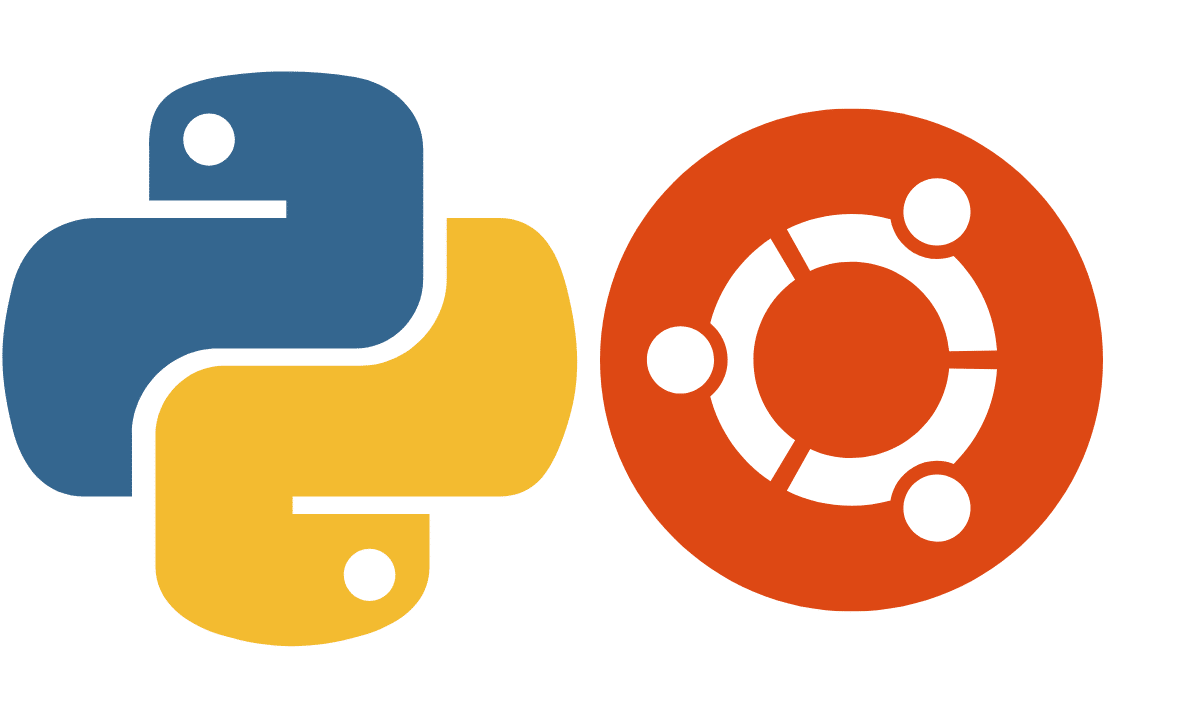
Ja jums nav ne jausmas, par ko ir šis raksts, jums tas nav jāizlasa, jo tas nav jāzina ikvienam. STikai tie, kas programmē Python valodā, izmantojot Ubuntu 23.04 viņiem ir jāzina, kā instalēt pakotnes no pip.
Tiem, kas nezina, par ko es runāju, bet ir ziņkārīgi, es jums to pastāstīšu Pitons Tā ir ļoti jaudīga programmēšanas valoda un piemērota iesācējiem un profesionāliem lietotājiem. Tajā ir vairākas bibliotēkas (Pprogrammas konkrētām funkcijām, kuras var izmantot citas programmas), kuras var instalēt divos veidos: izplatīšanas tradicionālajā pakotņu pārvaldniekā vai tā pakotņu pārvaldniekā, kas pazīstams kā Pip.
Problēma ir tāda, ka Debian izstrādātāji (izplatījums, uz kura ir balstīts Ubuntu) konstatēja, ka pastāv konflikti starp pakotnēm, kas instalētas ar vienu metodi un otru un turpmāk, mēģinot instalēt, izmantojot Pip, mēs saņemam ziņojumu, kurā teikts, ka mēs cenšamies instalēt ārējā avota pakotni, un ieteikti divi ceļi:
- Instalējiet no oficiālajām krātuvēm.
- Izveidojiet virtuālo vidi
Ja plānojat instalēt no krātuvēm, es iesaku vispirms instalēt Synaptic pakotņu pārvaldnieku. jo Ubuntu programmatūras centra meklētājprogramma ir īstas galvassāpes. dari to ar
sudo apt install synaptic.
Kā instalēt pakotnes no Pip
Pirmā lieta, kas mums ir jāinstalē, ir šādas pakotnes: python3-pilns y python3-pip
Pirmā garantē, ka mums ir visi rīki darbam ar Python, bet otrā instalē Pip pakotņu pārvaldnieku.
Komandas ir šādas:
sudo apt install python3-full
sudo apt install python3-pip.
Virtuālo vidi veidošana
Programmā Python ir iespējams izveidot galvenās Python instalācijas smilškaste, kurā instalēt atkarības un bibliotēkas, nepārveidojot galveno sistēmu vai citas virtuālās vides. Tas ļauj, piemēram, palaist nākamās bibliotēkas versijas testa versijas vai pārbaudīt, kā programma darbojas dažādās Python versijās.
Tālāk mēs izveidojam virtuālo vidi ar komandu:
python3 -m venv titulo_entorno
Un mēs to palaižam ar:
source titulo_entorno/bin/activate
Un mēs instalējām pakotni, ar kuru vēlējāmies instalēt
pip3 install nombre_paquete
Mēs atstājam virtuālo vidi ar
deactivate